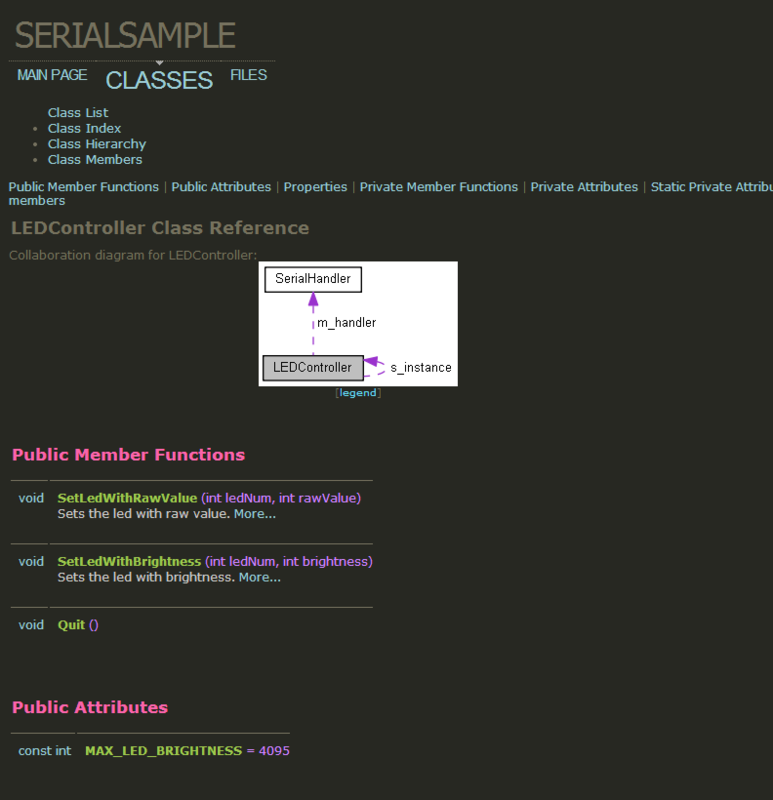Unityでクラス図とかドキュメントとかって皆さんどうしてるんですかね。入用だったので環境を整えてみました。ありがたいことにDoxygenのUnityプラグインを公開している人がいたのでそれを使います。
今回の環境
- Unity 4.3
- Windows 7
準備
Doxygenのインストール
Doxygenのページからインストーラーを落としてくる。今回はdoxygen-1.8.6-setup.exeでした。デフォルトの設定でインストールで問題なし。
Graphvizのインストール
Graphvizのページからインストーラーを落としてきてインストール。こちらもデフォルトの設定でOK。
UnityにDoxygenForUnityを取り込む
- 適当なUnityプロジェクトを開く
- Projectウインドウ内で右クリック->[Import Package]->[Custom Package]でDoxygenForUnity.zipを解凍した中にあるDoxygen.unitypackageを選択し、[Import]。これでカスタムエディタが取り込まれました。
- Unity Editorの[Window]->[Documentation with Doxygen]
- [Generate Documentation]、[Settings/Configuration]、[About]の中から、[Settings/Configuration]を選択
- [Set Path to Doxygen Install]のDoxgen.exeを指定する。デフォルトだと[C:\Program Files\doxygen\bin\doxygen.exe]とかになるはず。
- [Setup the Directories]で開いてるUnityプロジェクトのAssets/Scriptsなどを選択
- [Save Configuration and Build new DoxyFile]で設定を保存
- プロジェクトのルートディレクトリにDocsフォルダが出来、中にDoxyfileという設定ファイルができるのでメモ帳などで開いて好みで設定。自分の場合は下のプロパティを変更。
HAVE_DOT = YES SOURCE_BROWSER = YES DOT_PATH = "C:\Program Files (x86)\Graphviz2.36\bin" CALL_GRAPH = YES EXTRACT_PRIVATE = YES
- 再びDoxygenForUnityのカスタムエディタに戻って[Generate Documentation] の[Run Doxygen]をクリック
- [Browse Documentation]で生成されたHTMLが見れる
まとめ
これでようやく開発っぽい環境が整いました。と言いつつもDoxygenをUnityから叩くエディタなので、そこまで恩恵はないかも。ただ会社やチームなどで使う際にはもちろん便利なので今後も役に立ちそうです。